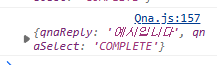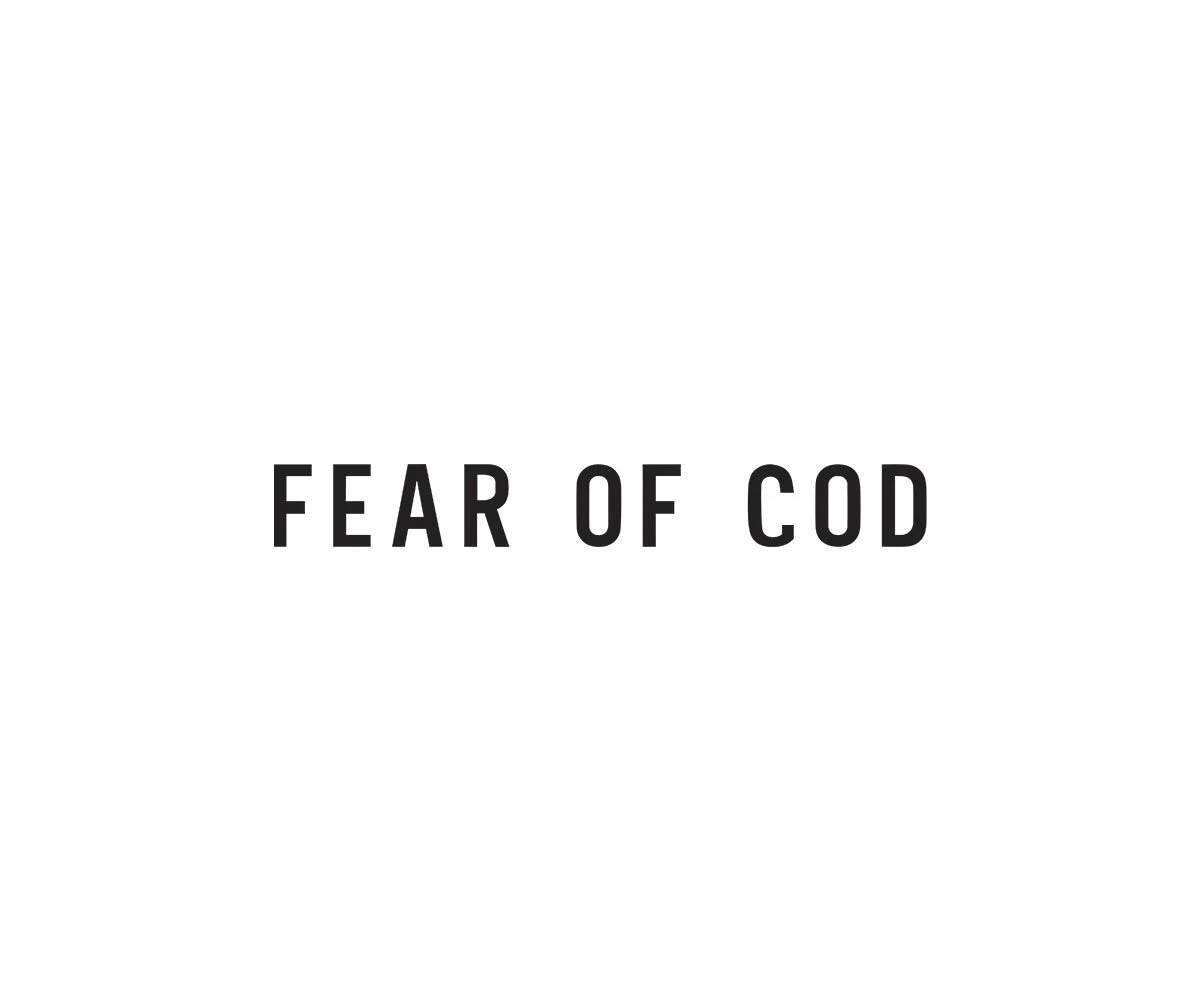Qna.js
{qnaData && qnaData.map((q,index)=>
<QnaInfo key={q.qnaId} active={qnaAccodian === q.qnaId}>
<div className="qnaHead">
<div className="qnaId">
{q.qnaId}
</div>
<div className="itemId">
{q.product}
</div>
<div className="userId">
{q.user}
</div>
<div className="qnaNmList" onClick={()=>{onPopAccodian(q.qnaId)}}>
{q.qnaTitle}
</div>
<div className="answer" onChange={getValue}>
<select name ='qnaSelect'>
<option value="HOLD">hold</option>
<option value="COMPLETE">complete</option>
</select>
</div>
<div className="date">
20230620
</div>
</div>
<div className="parnetContents">
<div className="childContents">
{q.qnaContent}
</div>
<div className="answerContents">
{q.reply}
</div>
<input type="text" placeholder="answer" value={qnaReply} onChange={(q) => onReply(q)}/>
<button onClick={()=>{onSubmitQna(q.qnaId)}}>submit</button>
</div>
</QnaInfo>
)}QnaInfo 는 div 태그의 style-components
key 값과 active 값을 설정하여 현재 선택 되어진 div를 지정 할 수 있다.
이는 선택한 부분의 div 만 css를 재정의 할 수 있다.
.parnetContents{
width: 100%;
height: 0px;
overflow: hidden;
transition: height 0.35s ease;
display: flex;
flex-direction: column;
justify-content: space-between;
${props => props.active && css`
height: 200px;
`}
}또는 컴포넌트에 넣어 현재 선택된 div안의 값만 랜더링 할 수 있다.
//답변이 담길 상수
const [qnaReply, setQnaReply] = useState();
//input창에 쓰여지는 답변
const onReply=(e)=>{
//e.active 로 선택 된 값만 변경 되게 한다.
setQnaReply(e.active && e.target.value)
}20230621 문제 발생
CSS는 문제가 없으나 input value값이 undefind로 출력 되어 DB에 담기지 않게 되었다.
급하게 수정
Qna.js
{qnaData && qnaData.map((q,index)=>
<QnaInfo key={q.qnaId} active={qnaAccodian === q.qnaId}>
<div className="qnaHead">
<div className="qnaId">
{q.qnaId}
</div>
<div className="itemId">
{q.product}
</div>
<div className="qnaNmList" onClick={()=>{onPopAccodian(q.qnaId)}}>
{q.qnaTitle}
</div>
<div className="answer" >
<select name ='qnaSelect'onChange={getValue}>
<option>{q.qnaStatus}</option>
<option value="HOLD">hold</option>
<option value="COMPLETE">complete</option>
</select>
</div>
<div className="parnetContents">
<div className="childContents">
{q.qnaContent}
</div>
<input type="text" placeholder="answer" onChange={getValue} name ='qnaReply'/>
<button onClick={()=>{onSubmitQna(q.qnaId)}}>submit</button>
</div>
</QnaInfo>
)}input에 name='qnaReply'를 설정하고 onChange를 getValue로 Select와 함께 묶어버렸다.
//답변과 답변 상태가 담길 상수
const [qnaStatue, setQnaStatue] = useState();
//답변 상태의 value가 담길 컴포넌트 select는 배열이므로 해당 배열 안의 값을 구해야 한다.
const getValue = (e) => {
const { value, name } = e.target;
setQnaStatue({
...qnaStatue,
//name 키를 가진 값을 value로 설정
[name]: value
})
console.log(qnaStatue);
// qnaSelect, qnaReply 각각 답이 담긴다.
}묶여진 value들은 useState를 통해서 배열로 저장 되어질 예정
qnaStatue.qnaReply
qnaStatue.qnaSelect 값으로 저장 됨.
const onSubmitQna =async(props)=>{
//HOLD,COMPLETE 둘 중 하나의 값이 나온다.
// console.log(qnaStatue.qnaSelect);
const response = AxiosFinal.qnaUploadReply(props,qnaStatue.qnaSelect,qnaStatue.qnaReply);
console.log("qna 답변 통신 ",response)
}
return(
엑시오스로 DB에 잘 보내주자
2023-07-07 수정
props외에도 map을 돌려 선언한 element(?) 값을 통해서 해당 영역에서만 event를 실행 시킬 수 있다.
map으로 들어온 product data를 mouseOver시 해당 product의 이미지를 썸네일로 보여주기
onHover
onHover를 선언하여 마우스가 해당 상품에 올려져있는지를 확인한다.
//호버상태를 체크한다.
const [onHover,setOnHover] = useState();
//마우스를 올리면 해당 상품 이미지가 나타남.
const onPopUpImage=(props)=>{
console.log(props);
setOnHover(props);
}
//마우스 떼면 이미지가 사라짐
const onPopUpImageFalse=()=>{
console.log();
setOnHover();
}onPopUpImage(props)
마우스를 올리면 해당 값의 productID를 props를 통해서 넘겨주며 이를 setOnHover에 담아준다.
onPopUpImageFalse
마우스가 해당 영역을 벗어나면 setOnHover를 비워준다.
<div className="itemId"
onMouseOver={()=>onPopUpImage(i.productId)}
onMouseLeave={()=>onPopUpImageFalse()}>onHover === [넘어온 값] &&
조건문과 동일한 형태다 onHover 이 i.productId값과 같다면 && 뒤의 className 이 실행되어진다.
style...
해당이미지의 좌표는 마우스를 따라가게된다.
{onHover ===i.productId &&
<img src={i.productImgFst}
className="popUpImage"
style={{left:xy.x,top:xy.y}}/>}handleMouseMove
//마우스 따라서 이미지가 움직임
const [xy,setXY]=useState({x:0,y:0})
const handleMouseMove=(e)=>{
setXY({x:e.clientX,y:e.clientY});
}handleMouseMove 컴포넌트가 실행되어질 영역을 따로 만든 후 그 안에서 실행되어지게 한다.
<div onMouseMove={(e)=>handleMouseMove(e)}>
<div className="itemId" onMouseOver={()=>onPopUpImage(i.productId)} onMouseLeave={()=>onPopUpImageFalse()}>
{i.productId}
{onHover ===i.productId && <img src={i.productImgFst} className="popUpImage" style={{left:xy.x,top:xy.y}}/>}
</div>완료!